Mehrere offene Programme oder Ordner mit einem Klick in der Taskleiste wechseln Windows 10
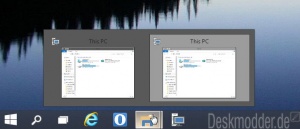
Hat man zum Beispiel mehrere Fenster vom Datei Explorer offen, so kann man diese in der Taskleiste mit der Maus erst wechseln, wenn man in die Thumbvorschau geht und dort das jeweilige Fenster anklickt.
Aber das geht auch einfacher. Nach einem kleinen Eingriff in die Registry reicht es aus auf das Icon in der Taskleiste zu klicken und das letzte offene Fenster (Datei Explorer oder Programm) wird nach vorne geholt.
Und so geht es:
Dieses Tutorial ist für die Windows 10 1903 (und höher), 1809, 1803, 1709, 1703 und 1607 geeignet.
- Neu installieren: Windows 10 neu installieren - Tipps und Tricks
- Windows 11 auch ohne TPM und Secure Boot installieren (Interessant für ältere CPUs bzw. PCs)
- Windows 10 ISO Final : 22H2 19045 ISO
- Windows 10 Patchday 9.12.2025 KB5071546 Windows 10 19045.6691
- Windows 10 ESU für Privat
- Windows 10 Consumer ESU Anmeldung (mit oder ohne Microsoft Konto)
Fenster schnell mit einem Klick in der Taskleiste öffnen
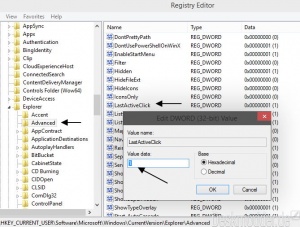
- Windows-Taste + R drücken regedit eingeben und starten
- Oder Startmenü / Startbildschirm regedit eintippen und mit Rechtsklick als Administrator starten
- Zum Pfad HKEY_CURRENT_USER\Software\Microsoft\Windows\CurrentVersion\Explorer\Advanced gehen.
- Im rechten Teil nun ein Rechtsklick / Neu DWORD-Wert 32-bit
- Name: LastActiveClick
- Diesen nun doppelt anklicken und den Wert auf 1 setzen
Mit Strg+Shift+Esc oder Rechtsklick in die Taskleiste Task-Manager öffnen und die explorer.exe neu starten.
Schon funktioniert es, dass mit einem Klick in die Taskleiste die Fenster gewechselt werden.
Der Wechsel über die Vorschaubilder funktioniert weiterhin.
Möchte man diese Funktion wieder deaktivieren, dann reicht es auch den Wert auf 0 zu setzen, oder den Eintrag LastActiveClick mit einem Rechtsklick zu löschen.
Fragen zu Windows 10?
Du hast Fragen oder benötigst Hilfe? Dann nutze bitte unser Forum und nicht die Tipp-Box! Auch Gäste (ohne Registrierung) können bei uns Fragen stellen oder Fragen beantworten. - Link zum Forum | Forum Windows 10
| Neue Tutorials für Windows 10 | Top 10 der Tutorials für Windows 10 | |


